คุณได้รับ ไม่สามารถบันทึกการตั้งค่าเครื่องพิมพ์ได้ ข้อผิดพลาดบนพีซีที่ใช้ Windows ของคุณ? มีรายงานว่าข้อผิดพลาดนี้เกิดขึ้นเมื่อแชร์เครื่องพิมพ์หรือทำงานบางอย่างของเครื่องพิมพ์บน Windows 11/10

มีรายงานข้อผิดพลาดนี้แตกต่างกันโดยผู้ใช้ Windows ในโพสต์นี้ เราจะพูดถึงประเภทต่างๆ ไม่สามารถบันทึกการตั้งค่าเครื่องพิมพ์ได้ ข้อผิดพลาดและวิธีแก้ไข
แก้ไขข้อผิดพลาดไม่สามารถบันทึกการตั้งค่าเครื่องพิมพ์บน Windows PC
หากคุณพบข้อผิดพลาด “ไม่สามารถบันทึกการตั้งค่าเครื่องพิมพ์” ใน Windows 11/10 คุณสามารถใช้การแก้ไขทั่วไปเหล่านี้เพื่อแก้ไขข้อผิดพลาด:
ตรวจสอบเทคนิคองค์ประกอบ
- เรียกใช้ตัวแก้ไขปัญหาเครื่องพิมพ์
- ตรวจสอบการตั้งค่าการแชร์ไฟล์และเครื่องพิมพ์ของคุณ
- ตรวจสอบให้แน่ใจว่าบริการเซิร์ฟเวอร์กำลังทำงานอยู่
- เริ่มบริการ Print Spooler ใหม่
- ตรวจสอบบันทึกเหตุการณ์
1] เรียกใช้ตัวแก้ไขปัญหาเครื่องพิมพ์
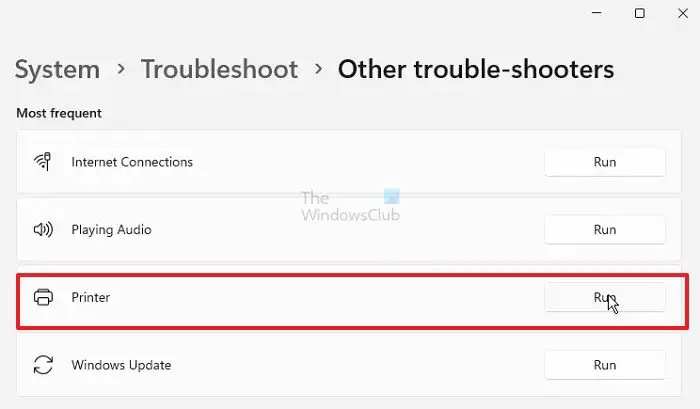
สิ่งแรกที่คุณสามารถทำได้เพื่อแก้ไขข้อผิดพลาดนี้คือเรียกใช้ตัวแก้ไขปัญหาในตัวของ Windows ซึ่งจะสแกนและแก้ไขปัญหาเครื่องพิมพ์ เป็นเรื่องง่ายและมีแนวโน้มที่จะแก้ไขข้อผิดพลาดและปัญหาส่วนใหญ่ของเครื่องพิมพ์โดยไม่ต้องใช้ความพยายามใดๆ
ต่อไปนี้คือวิธีเรียกใช้ตัวแก้ไขปัญหาเครื่องพิมพ์บน Windows 11/10:
- ขั้นแรก ให้กดปุ่มลัด Win+I เพื่อเปิดแอปการตั้งค่า
- ตอนนี้ไปที่ ระบบ > แก้ไขปัญหา ตัวเลือก.
- ต่อไปให้กดปุ่ม ตัวแก้ไขปัญหาอื่น ๆ ตัวเลือก.
- หลังจากนั้นให้คลิกที่ปุ่ม Run ที่เกี่ยวข้องกับตัวแก้ไขปัญหาเครื่องพิมพ์
- ให้ตัวแก้ไขปัญหาตรวจหาและแก้ไขปัญหาเครื่องพิมพ์
- เมื่อเสร็จแล้ว คุณสามารถใช้การแก้ไขที่แนะนำเพื่อแก้ไขปัญหา
ตอนนี้คุณสามารถตรวจสอบว่าข้อผิดพลาดได้รับการแก้ไขหรือไม่ ถ้าไม่ ไปที่การแก้ไขถัดไปเพื่อแก้ไข:
2] ตรวจสอบการตั้งค่าการแชร์ไฟล์และเครื่องพิมพ์ของคุณ
สาเหตุที่เป็นไปได้ของข้อผิดพลาดนี้อาจกำหนดการตั้งค่าการแชร์เครื่องพิมพ์ไว้ไม่ดี คุณอาจปิดใช้งานตัวเลือกการค้นหาเครือข่ายและการแชร์ไฟล์และเครื่องพิมพ์ในการตั้งค่าของคุณ เป็นผลให้คุณได้รับข้อผิดพลาดนี้ ตอนนี้ ถ้าสถานการณ์ใช้ได้ ให้เปลี่ยนการตั้งค่าเครื่องพิมพ์ของคุณ เพียงเปิดใช้ตัวเลือกการค้นหาเครือข่ายและการแชร์ไฟล์และเครื่องพิมพ์ในการตั้งค่าของคุณ จากนั้นระบบจะแก้ไขข้อผิดพลาดให้คุณ นี่คือขั้นตอนในการทำเช่นนั้น:
ก่อนอื่นให้เปิด แผงควบคุม และคลิกที่ เครือข่ายและอินเทอร์เน็ต หมวดหมู่.
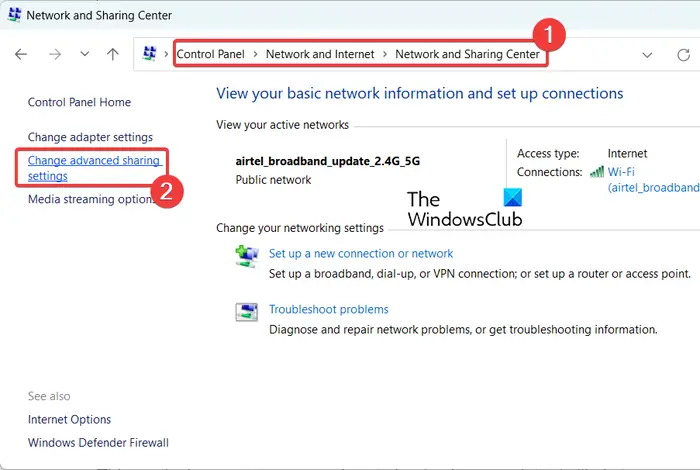
ตอนนี้คลิกที่ ศูนย์เครือข่ายและแบ่งปัน ตัวเลือกแล้วเลือก เปลี่ยนการตั้งค่าการแบ่งปันขั้นสูง ตัวเลือกที่มีอยู่ในบานหน้าต่างด้านซ้าย คุณจะถูกนำไปที่หน้าการตั้งค่าการแบ่งปันขั้นสูงในแอปการตั้งค่า
หรือคุณสามารถเปิดแอปการตั้งค่าโดยใช้ Win+I จากนั้นไปที่ เครือข่ายและอินเทอร์เน็ต > การตั้งค่าเครือข่ายขั้นสูง ตัวเลือก. จากนั้นคลิกที่ การตั้งค่าการแชร์ขั้นสูง ตัวเลือก.
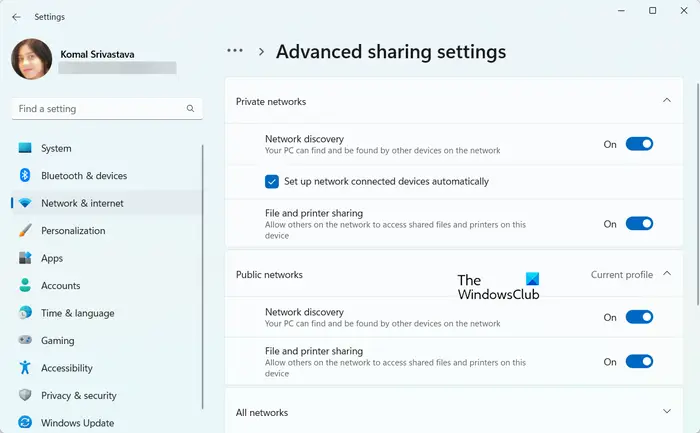
ในหน้าที่เปิดอยู่ ให้เปิด การค้นพบเครือข่าย และ การแชร์ไฟล์และเครื่องพิมพ์ ตัวเลือกสำหรับทั้งสอง ส่วนตัว และ สาธารณะ เครือข่าย นอกจากนี้ ติ๊กถูกที่ ตั้งค่าอุปกรณ์ที่เชื่อมต่อเครือข่ายโดยอัตโนมัติ ช่องทำเครื่องหมายภายใต้ เครือข่ายส่วนตัว ส่วน.
เมื่อเสร็จแล้วให้ตรวจสอบว่าข้อผิดพลาดได้รับการแก้ไขหรือไม่ หากวิธีนี้ทำให้คุณไม่มีโชค ให้ไปยังวิธีแก้ไขปัญหาถัดไปเพื่อแก้ไข
3] ตรวจสอบให้แน่ใจว่าบริการเซิร์ฟเวอร์กำลังทำงานอยู่
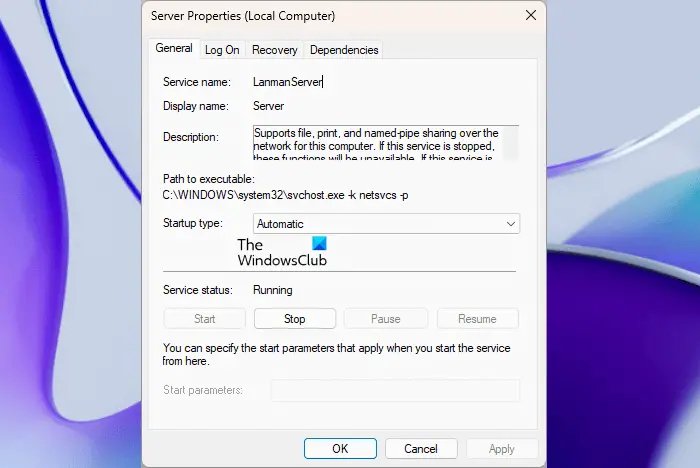
บริการเซิร์ฟเวอร์รับผิดชอบไฟล์ พิมพ์ และแชร์เนมไปป์ผ่านเครือข่ายบนพีซีของคุณ หากบริการนี้หยุดทำงานหรือปิดใช้งาน คุณอาจพบข้อผิดพลาดไม่สามารถบันทึกการตั้งค่าเครื่องพิมพ์ได้ ตรวจสอบให้แน่ใจว่าบริการเซิร์ฟเวอร์ทำงานบนคอมพิวเตอร์ของคุณ คุณสามารถตรวจสอบสถานะของบริการนี้และเริ่ม/เริ่มบริการใหม่เพื่อแก้ไขข้อผิดพลาด นี่คือขั้นตอนในการทำเช่นนั้น:
ขั้นแรก ให้เปิดแอป Services โดยใช้คุณลักษณะการค้นหาของ Windows ตอนนี้ค้นหา เซิร์ฟเวอร์ บริการและคลิกขวาที่มัน จากเมนูบริบทที่ปรากฏ ให้เลือกตัวเลือก Properties หลังจากนั้น ตรวจสอบให้แน่ใจว่าสถานะบริการกำลังทำงาน และคุณได้ตั้งค่า ประเภทการเริ่มต้น ถึง อัตโนมัติ . ถ้าไม่ใช่ ให้ทำตามที่ต้องการแล้วกดปุ่ม OK สุดท้าย คุณสามารถตรวจสอบว่าข้อผิดพลาดได้รับการแก้ไขหรือไม่
อ่าน: แก้ไขข้อผิดพลาดเครื่องพิมพ์ 0x8000fff ความล้มเหลวอย่างรุนแรงบน Windows .
4] เริ่มบริการ Print Spooler ใหม่
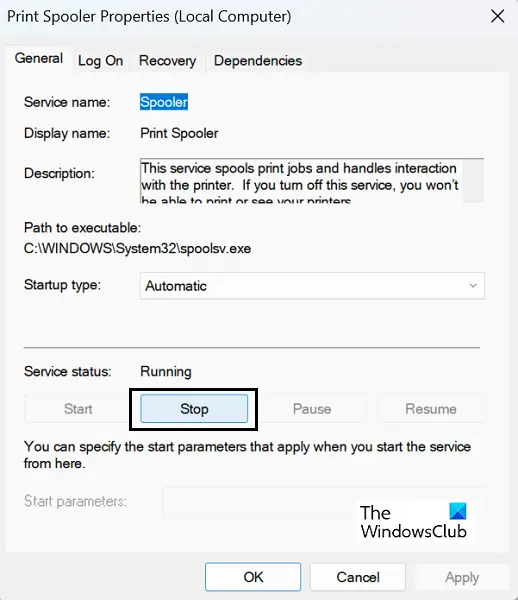
หากข้อผิดพลาดยังคงอยู่ คุณสามารถลองรีเซ็ตบริการ Print Spooler คุณสามารถหยุดบริการ Print Spooler ลบไฟล์ที่ค้างอยู่ใน spool จากนั้นเริ่มบริการใหม่ นี่คือขั้นตอนที่คุณสามารถใช้ได้:
ก่อนอื่น คุณสามารถเปิดแอป Services จากการค้นหาของ Windows แล้วเลื่อนลงไปที่ พิมพ์ตัวจัดคิว บริการ. จากนั้นคลิกขวาที่บริการและเลือก หยุด ตัวเลือกเพื่อหยุดบริการ
ตอนนี้กด Win + R เพื่อเรียก วิ่ง กล่องคำสั่งและป้อน ม้วน ในกล่องเปิดเพื่อเปิดอย่างรวดเร็ว C:\Windows\System32\spool โฟลเดอร์ ต่อไป เปิด เครื่องพิมพ์ โฟลเดอร์โดยดับเบิลคลิกแล้วคุณจะเห็น a คิวการพิมพ์ โฟลเดอร์ย่อยภายในนั้น คุณต้องลบไฟล์ที่ค้างอยู่ในโฟลเดอร์นี้ทั้งหมด
เมื่อเสร็จแล้วให้กลับไปที่ บริการ แอพแล้วเลือก พิมพ์ตัวจัดคิว บริการ. ตอนนี้กด เริ่ม ปุ่มเพื่อเริ่มบริการ Print Spooler ใหม่ ตรวจสอบว่าข้อผิดพลาดได้รับการแก้ไขแล้วหรือไม่
telnet ไม่รู้จัก windows 10
การแก้ไขข้างต้นเป็นวิธีแก้ปัญหาทั่วไปสำหรับ ไม่สามารถบันทึกการตั้งค่าเครื่องพิมพ์ได้ ข้อผิดพลาด. ข้อผิดพลาดนี้มาพร้อมกับข้อความแสดงข้อผิดพลาดอื่นๆ ที่แตกต่างกันไปตามสาเหตุของข้อผิดพลาด ตอนนี้เราจะแชร์ข้อความแสดงข้อผิดพลาดทั่วไปที่ผู้ใช้ได้รับ ไม่สามารถบันทึกการตั้งค่าเครื่องพิมพ์ได้ ข้อผิดพลาด. ให้เราตรวจสอบพวกเขาตอนนี้
อ่าน: Fix Printer อยู่ในสถานะ Error บน Windows .
ไม่สามารถบันทึกการตั้งค่าเครื่องพิมพ์ได้ ไม่สามารถดำเนินการให้เสร็จสมบูรณ์ (ข้อผิดพลาด 0x000006d9)
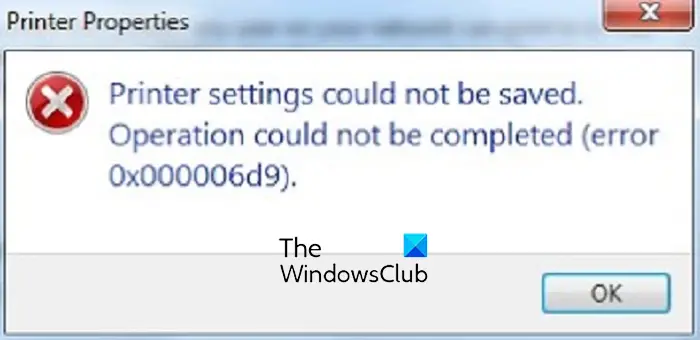
หนึ่งในข้อผิดพลาดทั่วไปที่ผู้ใช้รายงานว่าได้รับข้อผิดพลาดไม่สามารถบันทึกการตั้งค่าเครื่องพิมพ์ได้คือรหัสข้อผิดพลาด 0x000006d9 นี่คือข้อความแสดงข้อผิดพลาดและรหัสเฉพาะที่ผู้ใช้จำนวนมากบ่นว่าได้รับ Windows 11/10:
ไม่สามารถบันทึกการตั้งค่าเครื่องพิมพ์ได้
ไม่สามารถดำเนินการให้เสร็จสมบูรณ์ (ข้อผิดพลาด 0x000006d9)
ข้อความแสดงข้อผิดพลาดนี้เมื่อพยายามแชร์เครื่องพิมพ์มีแนวโน้มที่จะเกิดขึ้นเมื่อ Windows Firewall Service ติดอยู่ในสถานะขอบรกหรือถูกปิดใช้งานบนคอมพิวเตอร์ของคุณ ดังนั้น คุณสามารถลองเปิดใช้บริการ Windows Firewall บนพีซีของคุณ แล้วตรวจสอบว่าข้อผิดพลาดได้รับการแก้ไขหรือไม่ นี่คือวิธี:
ขั้นแรกให้กด Win+R เพื่อเรียกกล่องคำสั่ง Run แล้ว Enter บริการ.msc ในกล่องเปิดของมัน นี่จะเป็นการเปิดหน้าต่างบริการ
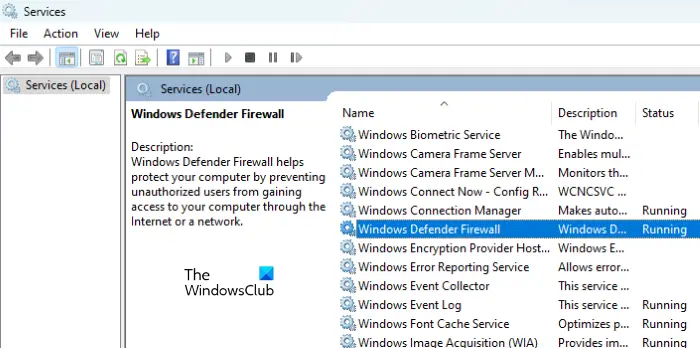
ตอนนี้ เลื่อนลงและค้นหา ไฟร์วอลล์หน้าต่าง บริการในรายการ จากนั้นดับเบิลคลิกที่บริการเพื่อเปิดขึ้นมา คุณสมบัติ หน้าต่าง.
ภายในหน้าต่าง Properties ตรวจสอบให้แน่ใจว่าบริการกำลังทำงานอยู่และ ประเภทการเริ่มต้น สำหรับบริการที่ตั้งค่าเป็น อัตโนมัติ . หากไม่มี ให้กำหนดการตั้งค่าตามนั้นและเริ่มบริการโดยกดปุ่มที่เกี่ยวข้อง สุดท้าย กดปุ่ม OK เพื่อบันทึกการเปลี่ยนแปลง
ตอนนี้คุณสามารถลองแชร์เครื่องพิมพ์และตรวจสอบว่าข้อผิดพลาด 0x000006d9 ได้รับการแก้ไขหรือไม่
หากการแก้ไขนี้ไม่ได้ผล คุณสามารถตรวจสอบตัวเลือก Network Discovery และ Printer Sharing และตรวจสอบให้แน่ใจว่าเปิดใช้งานอยู่ เราได้พูดถึงวิธีการแก้ไขแล้วในการแก้ไข #4
อ่าน: ข้อผิดพลาด 0x00000c1 ไม่สามารถติดตั้งเครื่องพิมพ์บน Windows .
ไม่สามารถบันทึกการตั้งค่าเครื่องพิมพ์ได้ การเชื่อมต่อระยะไกลไปยัง Print Spooler ถูกบล็อก
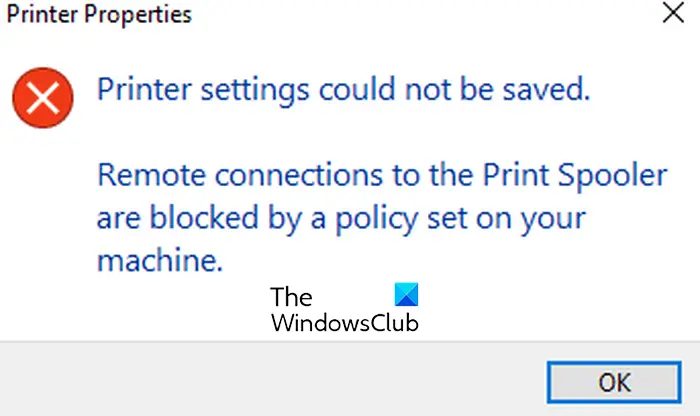
ข้อความแสดงข้อผิดพลาดอื่นที่เกี่ยวข้องกับข้อผิดพลาดประเภทนี้มีดังนี้:
ไม่สามารถบันทึกการตั้งค่าเครื่องพิมพ์ได้
การเชื่อมต่อระยะไกลไปยัง Print Spooler ถูกบล็อกโดยนโยบายที่กำหนดไว้ในเครื่องของคุณ
ตามที่แสดงข้อความแสดงข้อผิดพลาด มีแนวโน้มที่จะเกิดขึ้นเมื่อนโยบายสำหรับการเชื่อมต่อระยะไกลไปยัง Print Spooler ถูกตั้งค่าเป็น Disabled ดังนั้น หากต้องการแก้ไขข้อผิดพลาด คุณเพียงแค่ตั้งค่านโยบายนี้เป็น 'เปิดใช้' แล้วดูว่าข้อผิดพลาดได้รับการแก้ไขแล้วหรือไม่
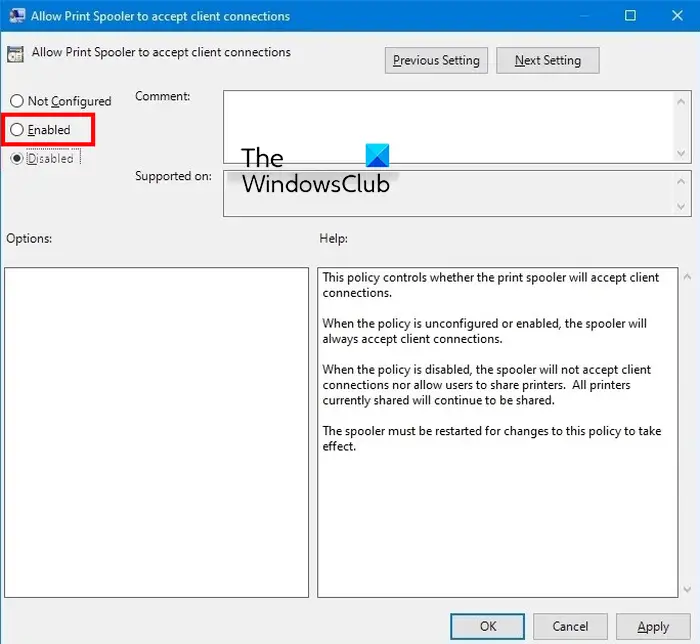
ไมโครโฟน skype ไม่ทำงาน windows 10
ในการทำเช่นนั้น ให้เปิด Group Policy Editor บนพีซีของคุณแล้วไปที่ การกำหนดค่าคอมพิวเตอร์ > เทมเพลตการดูแลระบบ > เครื่องพิมพ์ ตัวเลือก. หลังจากนั้นให้ดับเบิลคลิกที่ อนุญาตให้ Print Spooler ยอมรับการเชื่อมต่อไคลเอ็นต์ นโยบายและตั้งค่าเป็น เปิดใช้งาน . ต่อไปให้กดปุ่ม ใช้ > ตกลง ปุ่มเพื่อบันทึกการเปลี่ยนแปลง
เมื่อเสร็จแล้วคุณจะต้อง เริ่มบริการ Print Spooler ใหม่ เพื่อให้นโยบายเกิดขึ้น สำหรับสิ่งนั้น ให้เปิดหน้าต่าง Services และเลือกบริการ Print Spooler ตอนนี้คลิกที่ เริ่มบริการใหม่ ปุ่ม จากนั้นตรวจสอบว่าข้อผิดพลาดได้รับการแก้ไขหรือไม่
เคล็ดลับ: คุณสามารถปิดใช้งานนโยบายนี้ได้ในภายหลังเมื่องานเสร็จสิ้น เนื่องจากอาจทำให้ระบบของคุณเสี่ยงต่อการถูกโจมตีจากระยะไกล
ดู: ขนาดกระดาษผิด ข้อผิดพลาดกระดาษไม่ตรงกันในเครื่องพิมพ์ .
ไม่สามารถบันทึกการตั้งค่าเครื่องพิมพ์ได้ ไม่รองรับการดำเนินการนี้
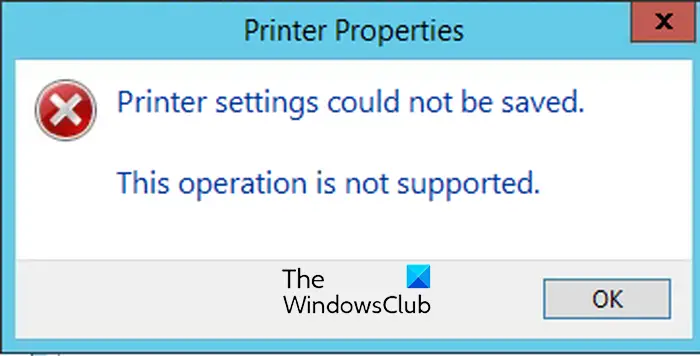
ผู้ใช้ Windows หลายคนบ่นว่าได้รับข้อความแสดงข้อผิดพลาดดังต่อไปนี้:
ไม่สามารถบันทึกการตั้งค่าเครื่องพิมพ์ได้
ไม่รองรับการดำเนินการนี้
ข้อความแสดงข้อผิดพลาดนี้เกิดขึ้นเมื่อพยายามเปลี่ยนไดรเวอร์การพิมพ์ ส่วนใหญ่เกิดขึ้นเนื่องจากการแชร์เครื่องพิมพ์ ตอนนี้ หากคุณพบข้อความแสดงข้อผิดพลาดนี้ด้วย ให้ยกเลิกการแชร์เครื่องพิมพ์ของคุณ แล้วลองเปลี่ยนไดรเวอร์การพิมพ์ นี่คือวิธี:
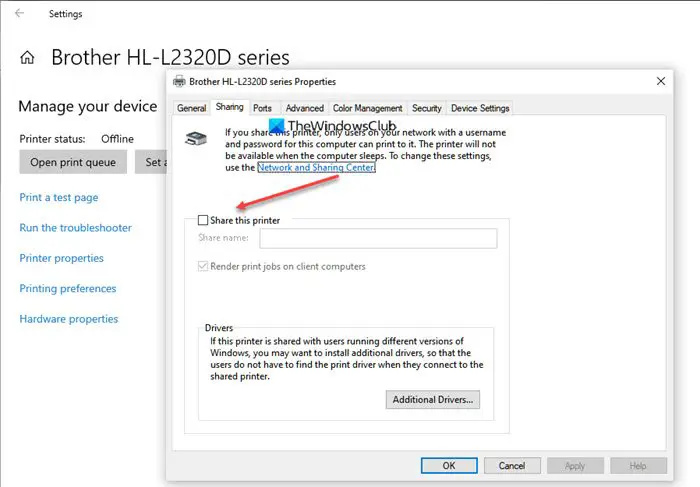
ขั้นแรก ให้เปิดแอปการตั้งค่าโดยใช้ปุ่มลัด Win+I แล้วไปที่ บลูทูธและอุปกรณ์ > เครื่องพิมพ์และสแกนเนอร์ ส่วน. ตอนนี้ เลือกเครื่องพิมพ์ที่คุณต้องการยกเลิกการแบ่งปัน จากนั้นคลิกที่ คุณสมบัติของเครื่องพิมพ์ ตัวเลือก. ภายในหน้าต่างคุณสมบัติเครื่องพิมพ์ ย้ายไปที่ การแบ่งปัน แท็บและยกเลิกการเลือกตัวเลือกที่เรียกว่า แบ่งปันเครื่องพิมพ์นี้ . ตอนนี้คุณสามารถตรวจสอบว่าข้อผิดพลาดได้รับการแก้ไขหรือไม่
ไม่สามารถบันทึกการตั้งค่าเครื่องพิมพ์ได้ การเข้าถึงถูกปฏิเสธ Server 2012
ข้อความแสดงข้อผิดพลาดถัดไปที่เกี่ยวข้องกับข้อผิดพลาดไม่สามารถบันทึกการตั้งค่าเครื่องพิมพ์คือข้อความ “ การเข้าถึงถูกปฏิเสธ ' ข้อความ. โดยทั่วไปข้อผิดพลาดหมายความว่าคุณไม่ได้รับอนุญาตให้เข้าถึงเครื่องพิมพ์ ถ้าสถานการณ์นี้ใช้ได้ คุณต้องขอให้ผู้ดูแลระบบคอมพิวเตอร์มอบอำนาจให้คุณเป็นผู้ดูแลระบบการพิมพ์ นี่คือวิธีการ:
ก่อนอื่นให้เปิด ผู้จัดการเซิร์ฟเวอร์ และคลิกที่ เครื่องมือ > การจัดการการพิมพ์ . ตอนนี้ เลือก เซิร์ฟเวอร์การพิมพ์ ตัวเลือกและคลิกขวาที่เซิร์ฟเวอร์การพิมพ์ที่เกี่ยวข้อง จากเมนูบริบท เลือก คุณสมบัติ ตัวเลือกแล้วไปที่ ความปลอดภัย แท็บในหน้าต่างที่เปิดอยู่
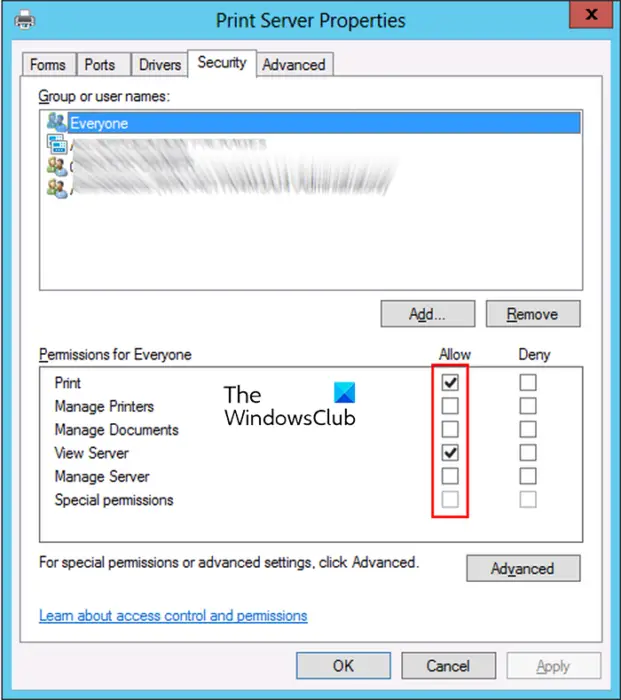
หลังจากนั้นให้คลิกที่ เพิ่ม ปุ่ม และป้อนชื่อกลุ่มหรือผู้ใช้ที่คุณต้องการกำหนดสิทธิ์การพิมพ์ คุณสามารถใช้ ชื่อโดเมน\ชื่อผู้ใช้ รูปแบบที่จะทำ ถัดไป ไฮไลต์ผู้ใช้ที่เพิ่มแล้วกด อนุญาต สำหรับ จัดการสิทธิ์ของเซิร์ฟเวอร์ ใน สิทธิ์สำหรับ ส่วน. นอกจากนี้ยังตั้งค่า พิมพ์ , จัดการเอกสาร , จัดการเครื่องพิมพ์ , และการอนุญาตอื่น ๆ เพื่อ อนุญาต . เมื่อเสร็จแล้ว ให้กดปุ่ม ใช้ > ตกลง เพื่อบันทึกการเปลี่ยนแปลง
หวังว่าข้อผิดพลาดจะได้รับการแก้ไขในขณะนี้
อ่าน: เราไม่สามารถติดตั้งเครื่องพิมพ์นี้ได้ในขณะนี้ ข้อผิดพลาด 740 บน Windows .
ไม่สามารถบันทึกการตั้งค่าเครื่องพิมพ์ได้ ไม่มีปลายทางเพิ่มเติม
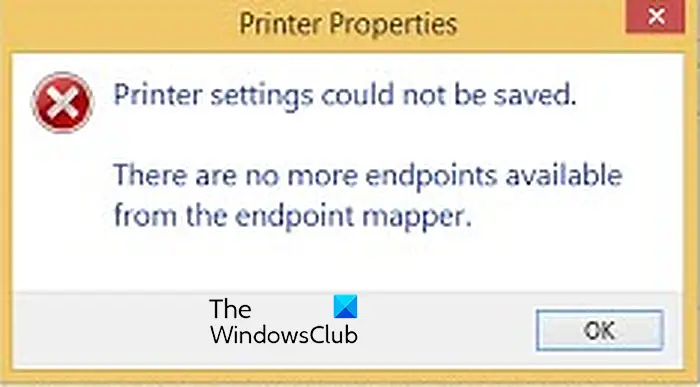
คุณได้รับข้อความแสดงข้อผิดพลาดต่อไปนี้หรือไม่
ไม่สามารถบันทึกการตั้งค่าเครื่องพิมพ์ได้
ไม่มีจุดสิ้นสุดที่พร้อมใช้งานจากตัวแมปจุดสิ้นสุดจะดาวน์โหลด windows Essentials 2012 ได้ที่ไหน
ถ้าเป็นเช่นนั้น คุณสามารถลองวิธีแก้ปัญหาต่อไปนี้เพื่อแก้ไขข้อผิดพลาด:
ขั้นแรก ตรวจสอบให้แน่ใจว่า พิมพ์ตัวจัดคิว บริการและการพึ่งพาอื่น ๆ เช่น ตัวเรียกใช้กระบวนการเซิร์ฟเวอร์ DCOM และ ตัวทำแผนที่ปลายทาง RPC บริการกำลังทำงานบนคอมพิวเตอร์ของคุณ คุณสามารถเปิดหน้าต่างบริการ ค้นหาบริการดังกล่าว ตั้งค่าประเภทการเริ่มต้นเป็นอัตโนมัติ และเริ่มบริการ นอกจากนี้ ตรวจสอบให้แน่ใจว่า ไฟร์วอลล์ Windows Defender ยังเปิดบริการอยู่
สิ่งต่อไปที่คุณสามารถทำได้เพื่อแก้ไขข้อผิดพลาดคือ อัปเดตไดรเวอร์เครื่องพิมพ์ของคุณ . หรือเรียกใช้ตัวแก้ไขปัญหาเครื่องพิมพ์เพื่อจัดการและแก้ไขปัญหาเครื่องพิมพ์ที่อาจทำให้เกิดข้อผิดพลาดนี้
หากข้อผิดพลาดยังคงอยู่ คุณสามารถแก้ไขตัวเลือกการกู้คืน Print Spooler เพื่อที่, เปิดตัว บริการ หน้าต่าง คลิกขวาที่ พิมพ์ตัวจัดคิว บริการและเลือก คุณสมบัติ . จากนั้นไปที่ การกู้คืน แท็บและตั้งค่า ความล้มเหลวครั้งแรก ความล้มเหลวครั้งที่สอง , และ ความล้มเหลวที่ตามมา ตัวเลือกที่จะ เริ่มบริการใหม่ . และตั้งค่า รีเซ็ต นับถอยหลัง และ เริ่มบริการใหม่หลังจาก ถึง 1 . เมื่อเสร็จแล้ว ให้คลิก ใช้ > ตกลง เพื่อบันทึกการเปลี่ยนแปลง
ฉันหวังว่าโพสต์นี้จะช่วยคุณแก้ปัญหา ไม่สามารถบันทึกการตั้งค่าเครื่องพิมพ์ได้ ข้อผิดพลาดใน Windows 11/10
ข้อผิดพลาด 0x000000040 บนเครื่องพิมพ์คืออะไร
เดอะ ข้อผิดพลาดของเครื่องพิมพ์ 0x000000040 แจ้งว่าไม่สามารถดำเนินการให้เสร็จสิ้นได้ . เกิดขึ้นเมื่อมีการติดตั้งไดรเวอร์เครื่องพิมพ์ของบริษัทอื่นบนเซิร์ฟเวอร์การพิมพ์ คุณสามารถแก้ไขข้อผิดพลาดนี้ได้โดยการเรียกใช้ตัวแก้ไขปัญหาเครื่องพิมพ์ หากไม่ได้ผล คุณสามารถปิดใช้งาน Point and Print โดยใช้ Registry Editor ล้างข้อมูลและรีเซ็ต Printer Spooler และอัปเดตไดรเวอร์เครื่องพิมพ์ของคุณ
ฉันจะแก้ไขข้อผิดพลาดการแชร์เครื่องพิมพ์ 0x00006d9 ได้อย่างไร
ในการแก้ไขรหัสข้อผิดพลาด 0x000006d9 ที่เกิดขึ้นขณะแชร์เครื่องพิมพ์ ตรวจสอบให้แน่ใจว่าบริการ Windows Firewall กำลังทำงานบนพีซีของคุณ และตั้งค่าประเภทการเริ่มต้นเป็นอัตโนมัติ เราได้พูดถึงวิธีที่คุณสามารถทำได้ในภายหลังในโพสต์นี้
อ่านตอนนี้: ข้อผิดพลาดไดรเวอร์เครื่องพิมพ์ 0x000005b3 การดำเนินการไม่สำเร็จ .















